- Συγγραφέας Jason Gerald [email protected].
- Public 2023-12-16 11:05.
- Τελευταία τροποποίηση 2025-01-23 12:15.
Αλλάζοντας την ανάλυση της οθόνης του υπολογιστή σας σε μικρότερη, μπορείτε να κάνετε τα στοιχεία που εμφανίζονται στην οθόνη μεγαλύτερα, κάνοντας ευκολότερα την ανάγνωση των εγγράφων και του κειμένου. Μπορείτε επίσης να κάνετε τα στοιχεία που εμφανίζονται στην οθόνη μικρότερα, ώστε να μπορείτε να δείτε περισσότερα από τα δεδομένα αλλάζοντας την ανάλυση της οθόνης του υπολογιστή σε μεγαλύτερη. Η ανάλυση οθόνης υπολογιστή Windows μπορεί να αλλάξει στον Πίνακα Ελέγχου ή στις Ρυθμίσεις και η ανάλυση οθόνης υπολογιστή Mac OS X μπορεί να αλλάξει στις Προτιμήσεις συστήματος.
Βήμα
Μέθοδος 1 από 5: Windows 8
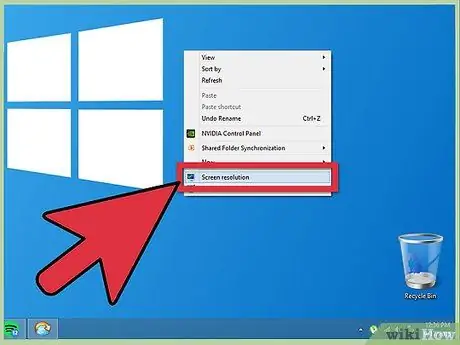
Βήμα 1. Κάντε δεξί κλικ στην επιφάνεια εργασίας και επιλέξτε "Ανάλυση οθόνης
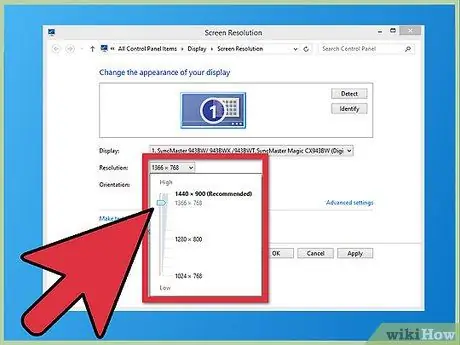
Βήμα 2. Στο μενού "Ανάλυση", κάντε κλικ και μετακινήστε το κουμπί κύλισης πάνω ή κάτω για να επιλέξετε την επιθυμητή ανάλυση οθόνης
Όσο χαμηλότερη είναι η ανάλυση της οθόνης, τόσο μεγαλύτερα θα εμφανίζονται τα στοιχεία και το κείμενο στην οθόνη. όσο υψηλότερη είναι η ανάλυση της οθόνης, τόσο μικρότερα θα εμφανίζονται τα στοιχεία και το κείμενο στην οθόνη.
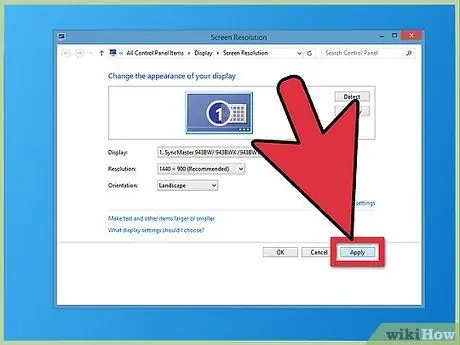
Βήμα 3. Επιλέξτε «Εφαρμογή
” και η ανάλυση της οθόνης θα αλλάξει.
Μέθοδος 2 από 5: Windows 7
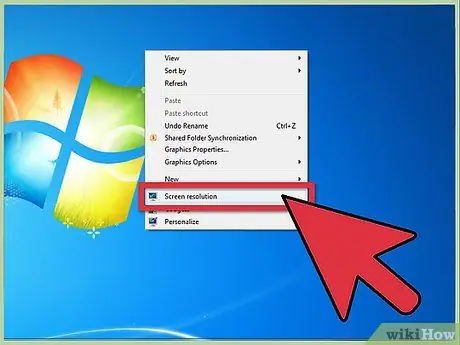
Βήμα 1. Κάντε δεξί κλικ στην επιφάνεια εργασίας και επιλέξτε "Ανάλυση οθόνης
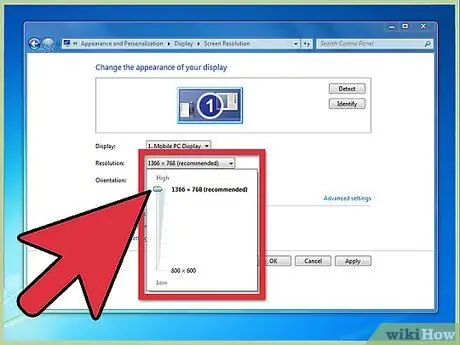
Βήμα 2. Στο μενού "Ανάλυση", κάντε κλικ και μετακινήστε το κουμπί κύλισης πάνω ή κάτω για να επιλέξετε την επιθυμητή ανάλυση οθόνης
Όσο χαμηλότερη είναι η ανάλυση της οθόνης, τόσο μεγαλύτερα θα εμφανίζονται τα στοιχεία και το κείμενο στην οθόνη. όσο μεγαλύτερη είναι η ανάλυση της οθόνης, τόσο μικρότερα θα εμφανίζονται τα στοιχεία και το κείμενο στην οθόνη.
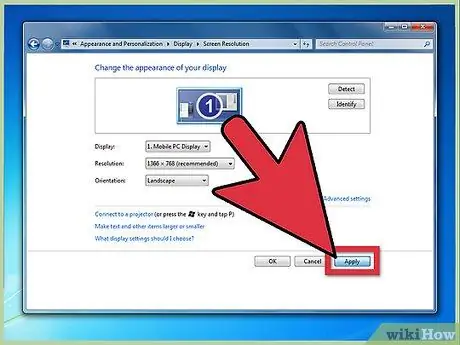
Βήμα 3. Κάντε κλικ στην επιλογή "Εφαρμογή" και, στη συνέχεια, κάντε κλικ στο κουμπί "Διατήρηση" για να αποθηκεύσετε τις αλλαγές σας
Μέθοδος 3 από 5: Windows Vista
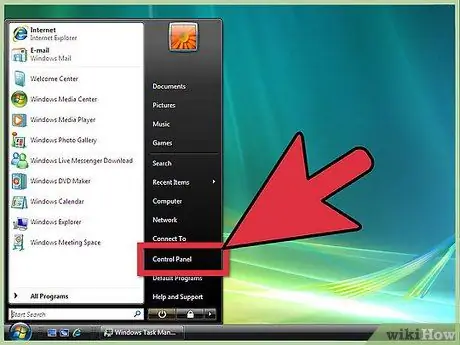
Βήμα 1. Κάντε κλικ στο "Έναρξη" και επιλέξτε "Πίνακας ελέγχου. " Το παράθυρο του Πίνακα Ελέγχου θα ανοίξει στην οθόνη.
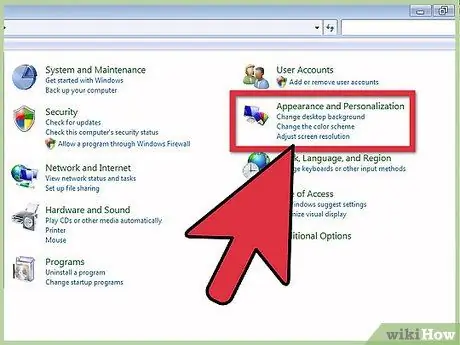
Βήμα 2. Κάντε κλικ στην επιλογή "Εμφάνιση και εξατομίκευση" και, στη συνέχεια, κάντε κλικ στην επιλογή "Εξατομίκευση
”
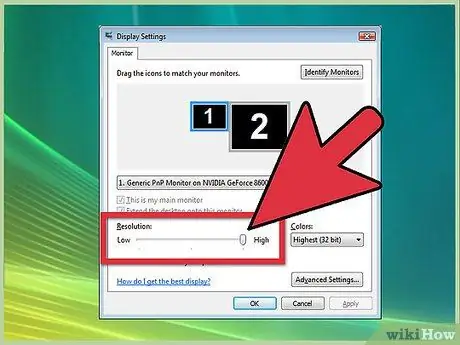
Βήμα 3. Κάντε κλικ στην επιλογή "Ρυθμίσεις οθόνης" και μετακινήστε το κουμπί περιστροφής αριστερά ή δεξιά για να επιλέξετε την επιθυμητή ανάλυση οθόνης
Όσο χαμηλότερη είναι η ανάλυση της οθόνης, τόσο μεγαλύτερα θα εμφανίζονται τα στοιχεία και το κείμενο στην οθόνη. όσο μεγαλύτερη είναι η ανάλυση της οθόνης, τόσο μικρότερα θα εμφανίζονται τα στοιχεία και το κείμενο στην οθόνη.
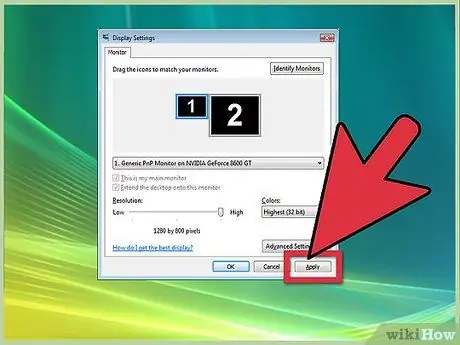
Βήμα 4. Κάντε κλικ στην επιλογή "Εφαρμογή
” και η ανάλυση της οθόνης θα αλλάξει.
Μέθοδος 4 από 5: Windows XP
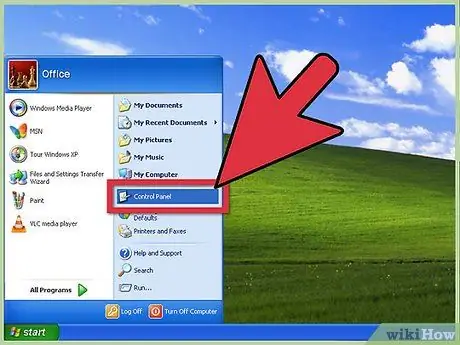
Βήμα 1. Κάντε κλικ στο "Έναρξη" και επιλέξτε "Πίνακας ελέγχου
” Το παράθυρο του Πίνακα Ελέγχου θα ανοίξει στην οθόνη.
Κάντε κλικ στην επιλογή "Μετάβαση στην κλασική προβολή" στο αριστερό τμήμα του πίνακα ελέγχου εάν δεν εμφανιστεί το εικονίδιο. Πρέπει να ενεργοποιήσετε την Κλασική προβολή για να μπορείτε να αλλάξετε την ανάλυση οθόνης
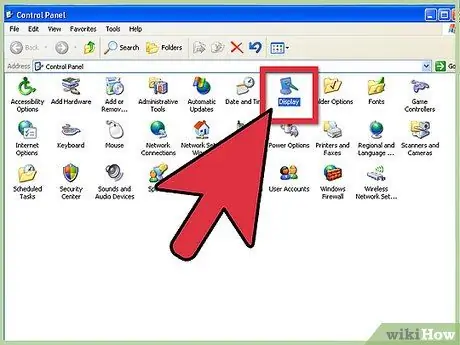
Βήμα 2. Κάντε κλικ στην επιλογή "Εμφάνιση" και στη συνέχεια κάντε κλικ στην επιλογή "Ρυθμίσεις" για να εμφανιστεί το μενού "Ανάλυση οθόνης"
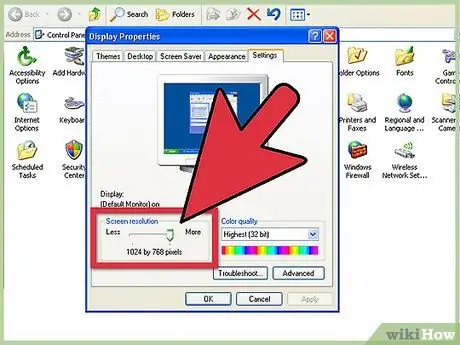
Βήμα 3. Μετακινήστε το κουμπί περιστροφής αριστερά ή δεξιά για να επιλέξετε την επιθυμητή ανάλυση οθόνης
Όσο χαμηλότερη είναι η ανάλυση της οθόνης, τόσο μεγαλύτερα θα εμφανίζονται τα στοιχεία και το κείμενο στην οθόνη. όσο μεγαλύτερη είναι η ανάλυση της οθόνης, τόσο μικρότερα θα εμφανίζονται τα στοιχεία και το κείμενο στην οθόνη.
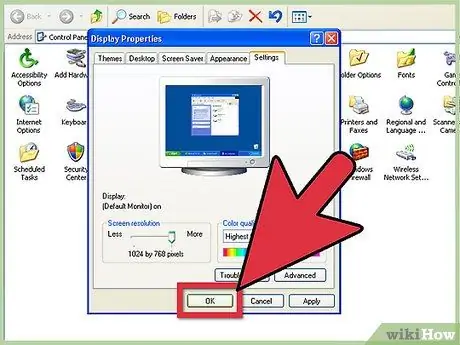
Βήμα 4. Κάντε κλικ στο "OK" και κάντε κλικ στο "Κλείσιμο
” Η ανάλυση της οθόνης αλλάζει.
Μέθοδος 5 από 5: Mac OS X
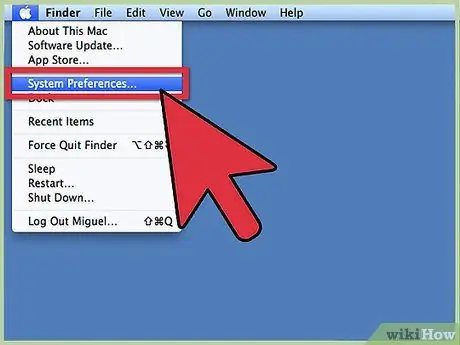
Βήμα 1. Κάντε κλικ στο μενού Apple και επιλέξτε «Προτιμήσεις συστήματος
” Στην οθόνη θα ανοίξει το παράθυρο Προτιμήσεις συστήματος.
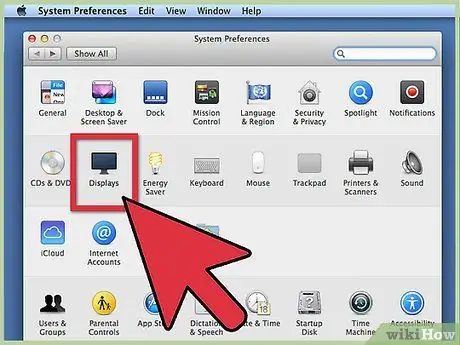
Βήμα 2. Κάντε κλικ στην επιλογή "Οθόνες" και επιλέξτε το μενού "Οθόνη"
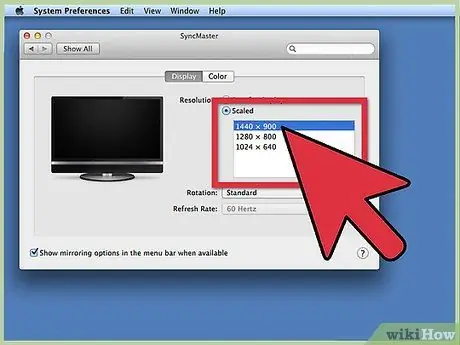
Βήμα 3. Κάντε κλικ στην επιλογή "Κλιμακοποιημένο" και επιλέξτε μια ανάλυση οθόνης από τις διαθέσιμες ρυθμίσεις
Όσο χαμηλότερη είναι η ανάλυση της οθόνης, τόσο μεγαλύτερα θα εμφανίζονται τα στοιχεία και το κείμενο στην οθόνη. όσο μεγαλύτερη είναι η ανάλυση της οθόνης, τόσο μικρότερα θα εμφανίζονται τα στοιχεία και το κείμενο στην οθόνη.
Εάν είστε συνδεδεμένοι σε άλλη οθόνη, πατήστε παρατεταμένα το πλήκτρο "Επιλογή" και κάντε κλικ στην επιλογή "Κλιμακοποιημένο" για να αλλάξετε την ανάλυση της δεύτερης οθόνης
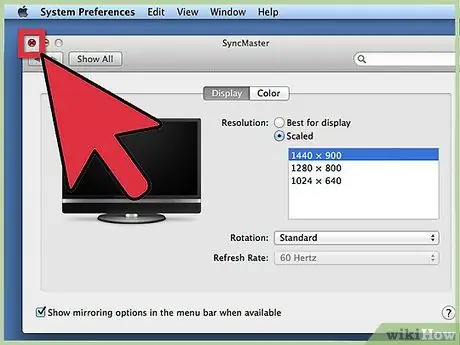
Βήμα 4. Κλείστε το παράθυρο Προτιμήσεις συστήματος
Η ανάλυση της οθόνης αλλάζει.






